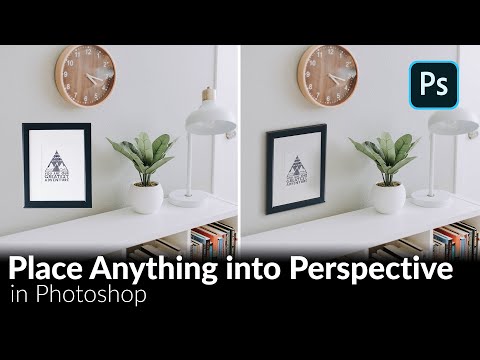एडोब फोटोशॉप सीसी के संस्करण में एक नया फ़ंक्शन "ताना परिप्रेक्ष्य" है, जिसे वास्तुशिल्प छवियों को सही करने के लिए डिज़ाइन किया गया है। इसका उपयोग विभिन्न कोणों से ली गई तस्वीरों से कोलाज बनाने के लिए भी किया जा सकता है।

अनुदेश
चरण 1
Photoshop Preferences में Perspective Warp के साथ काम करने के लिए, आपको GPU चालू करना होगा। ऐसा करने के लिए, "संपादित करें" मेनू में, "सेटिंग" चुनें और "प्रदर्शन" टैब पर जाएं।
चरण दो
"GPU का उपयोग करें" मेनू आइटम की जाँच करें और "उन्नत विकल्प" बटन पर क्लिक करें। "गणना में तेजी लाने के लिए GPU का उपयोग करें" के बगल में स्थित बॉक्स को चेक करें। ओके पर क्लिक करें।
चरण 3
फोटोशॉप में इमेज खोलें और एडिट> पर्सपेक्टिव ताना चुनें। छवि पर क्लिक करें और संपादित वस्तु के समतल के अनुरूप चतुर्भुज बनाने के लिए कर्सर को खींचें।
चरण 4
कोने के हैंडल का उपयोग करके, बनाए गए चतुर्भुजों की स्थिति बनाएं ताकि उनके किनारे संरचना की सीधी रेखाओं के समानांतर हों। कोणों को निर्धारित करने के लिए उन्हें एक साथ डॉक करें। स्थिति को समायोजित करने के बाद, "ताना" बटन पर क्लिक करें।
चरण 5
कोने के हैंडल को वांछित स्थिति में ले जाएं। उदाहरण के लिए, उन्हें तैनात किया जा सकता है ताकि एक इमारत के किनारों, एक कोण से फोटो खिंचवाए, समान रूप से "भारी" हो। यह छवि को और अधिक यथार्थवादी रूप देगा।
चरण 6
क्वाड के किनारे पर शिफ्ट-क्लिक करें। यह आगे के संपादन के दौरान सीधा और लंबवत (या स्थिति के आधार पर क्षैतिज) रहेगा। अधिक सटीक समायोजन के लिए कोने के हैंडल को स्थानांतरित करें। सीधे किनारों को पीले रंग में हाइलाइट किया जाएगा।
चरण 7
विकल्प पैनल में तीन बटन होते हैं जिनका उपयोग परिप्रेक्ष्य को स्वचालित रूप से सही करने के लिए किया जाता है: स्वचालित रूप से क्षैतिज रेखाओं के पास संरेखित करें, स्वचालित रूप से लंबवत रेखाओं के पास सीधा करें, और स्वचालित रूप से लंबवत और क्षैतिज रेखाएं संरेखित करें।
चरण 8
ऑब्जेक्ट का संपादन समाप्त करने के बाद, "परिप्रेक्ष्य ताना की पुष्टि करें" बटन पर क्लिक करें। छवि के सभी भाग जो परिवर्तन क्षेत्र में नहीं आते हैं, यदि संभव हो तो अपरिवर्तित रखा जाएगा। "नुकसान" की सबसे बड़ी संख्या आमतौर पर चित्र के किनारों पर स्थित होती है। आपको या तो छवि को क्रॉप करना होगा, या लापता अंशों को पूरा करना होगा।